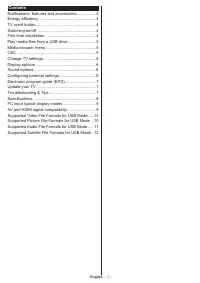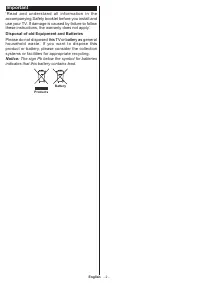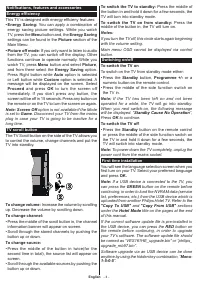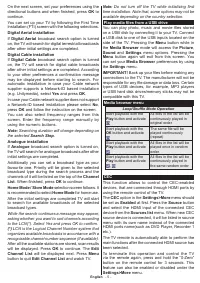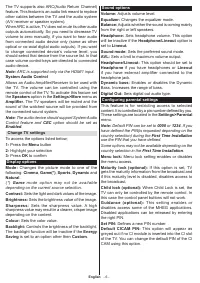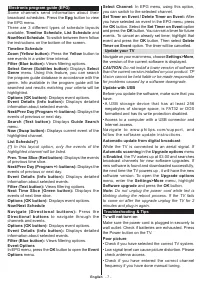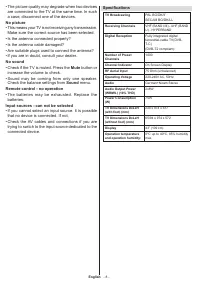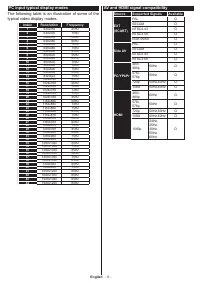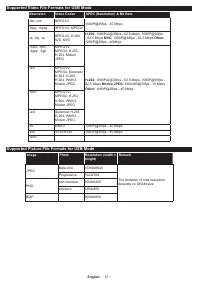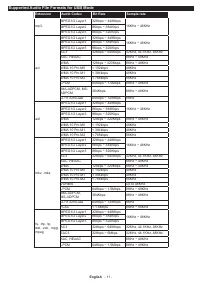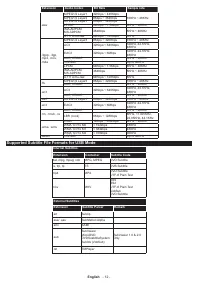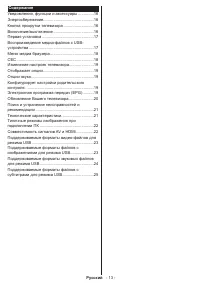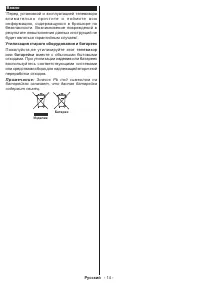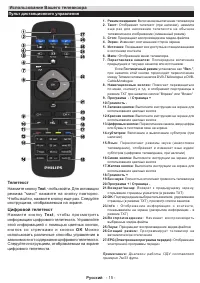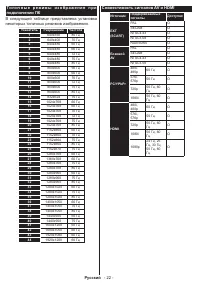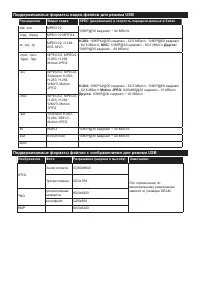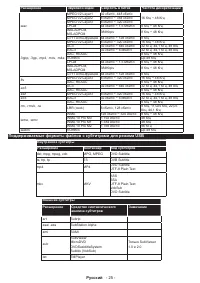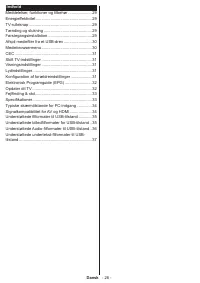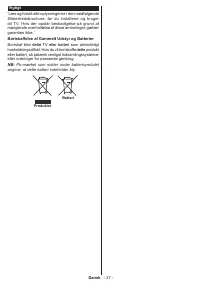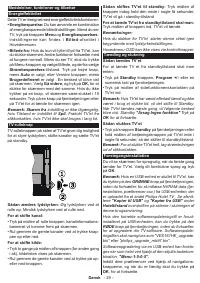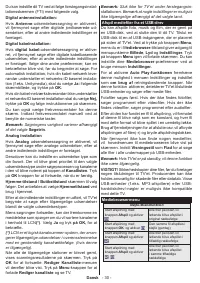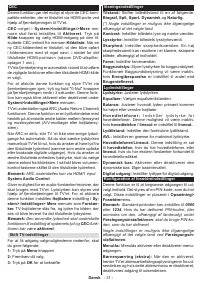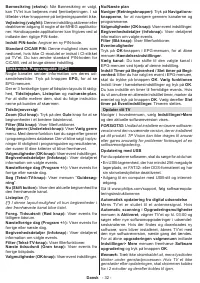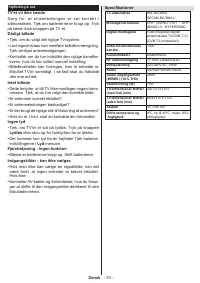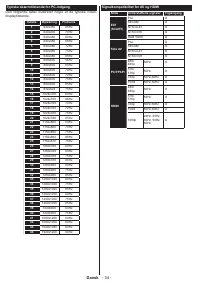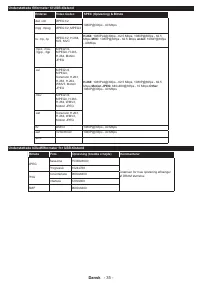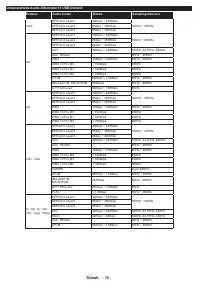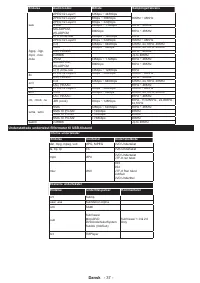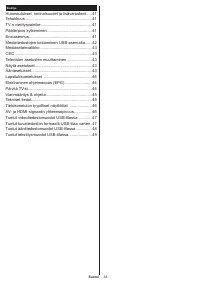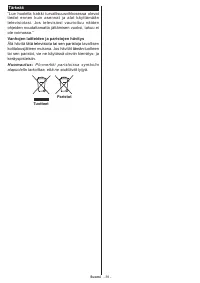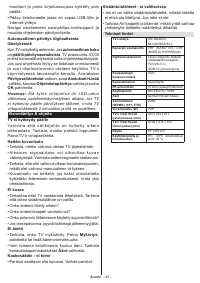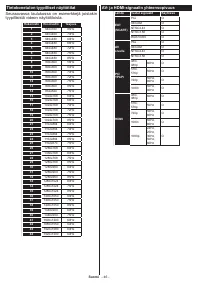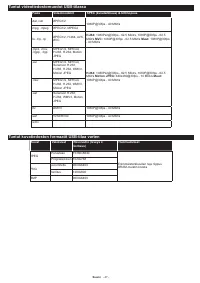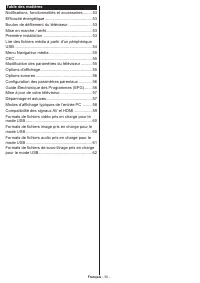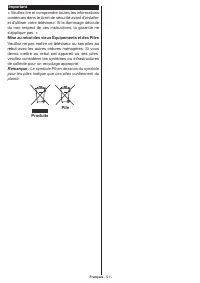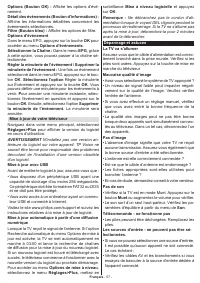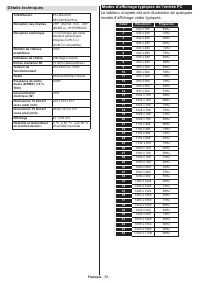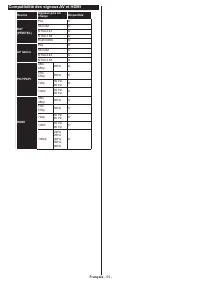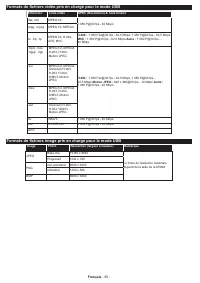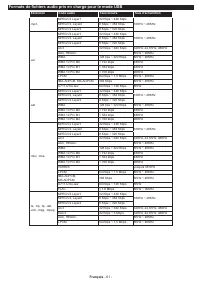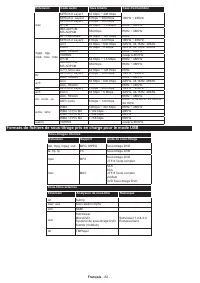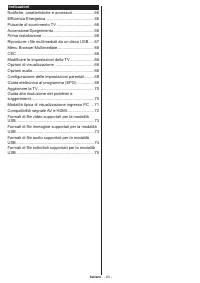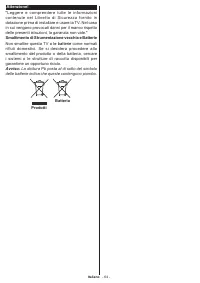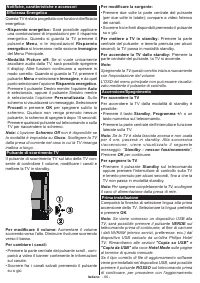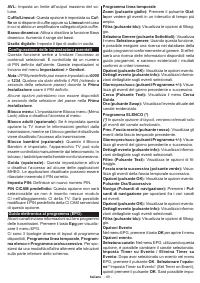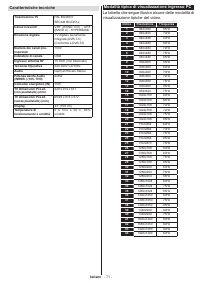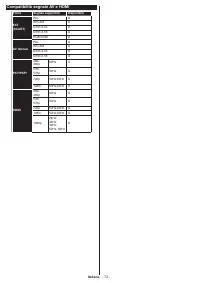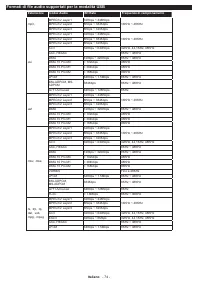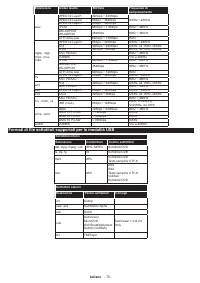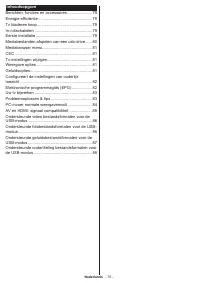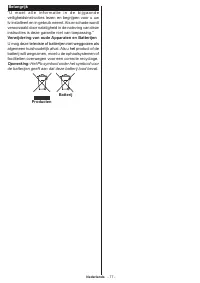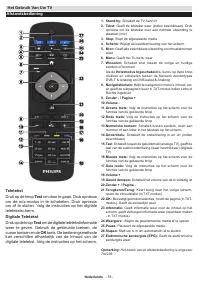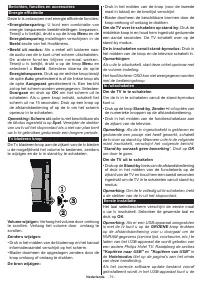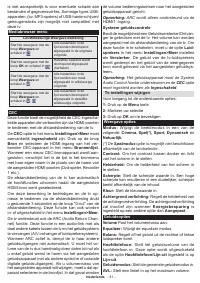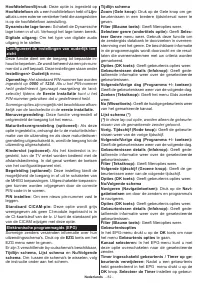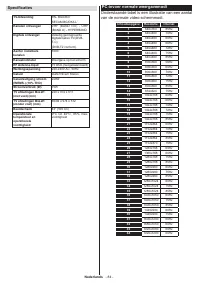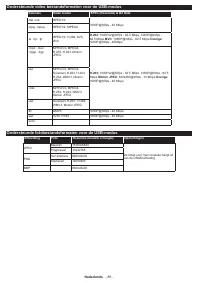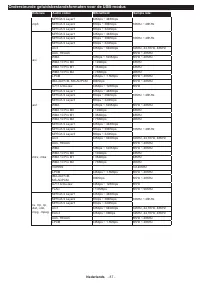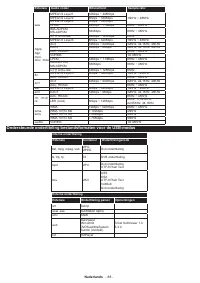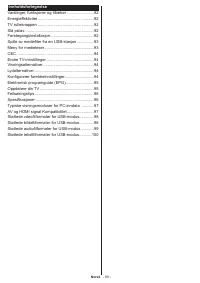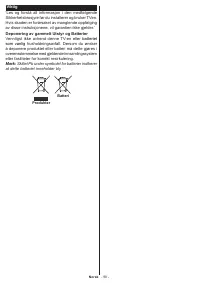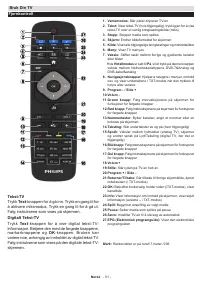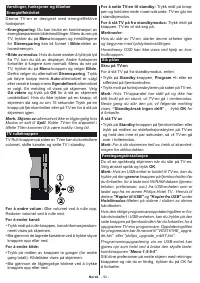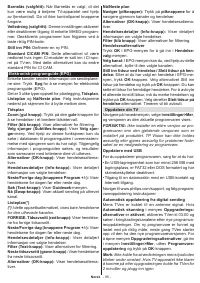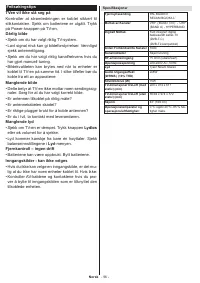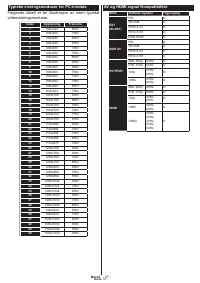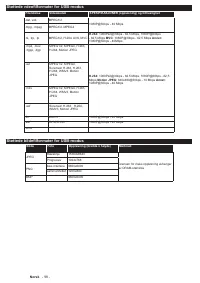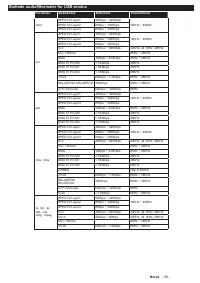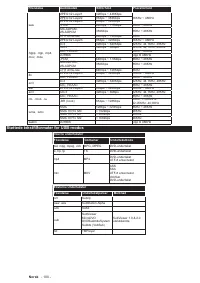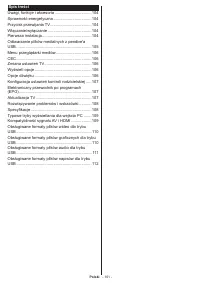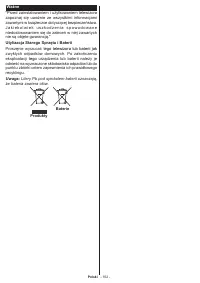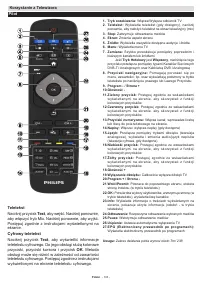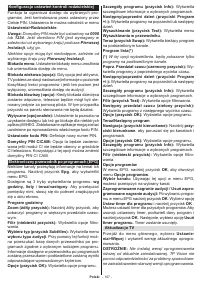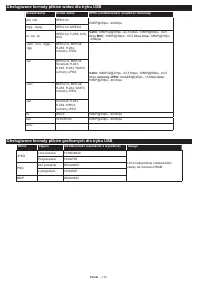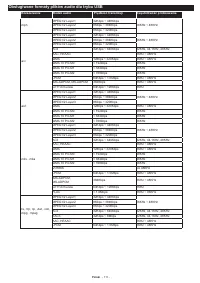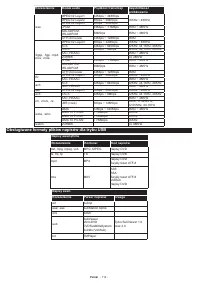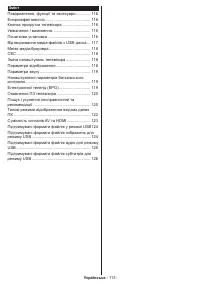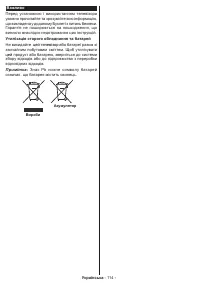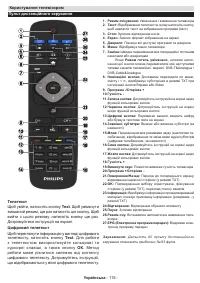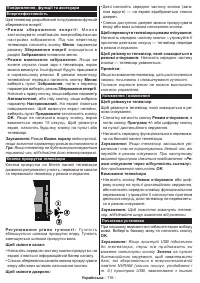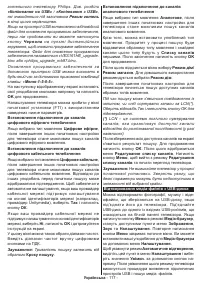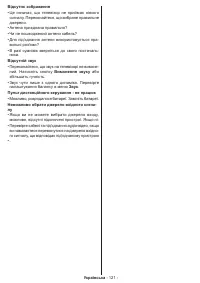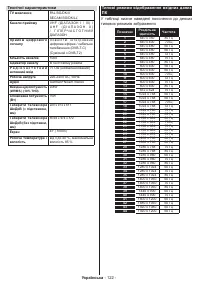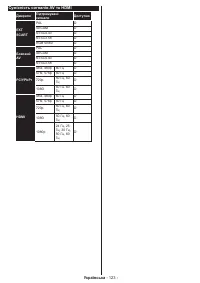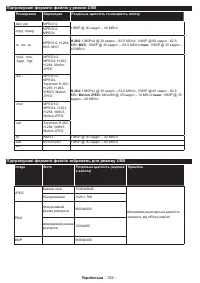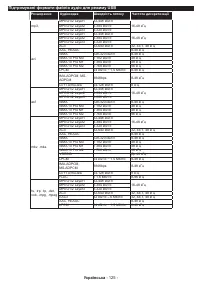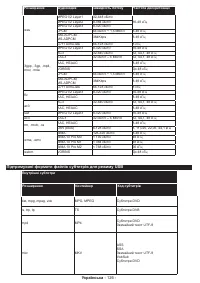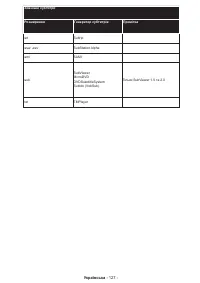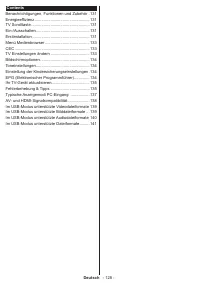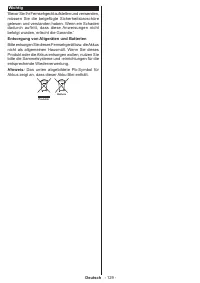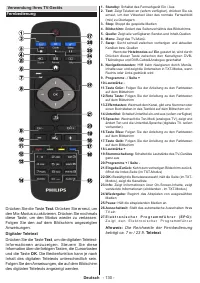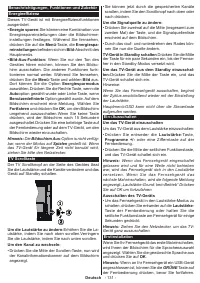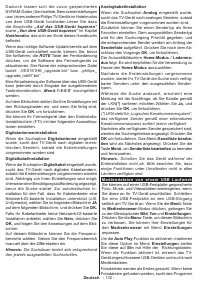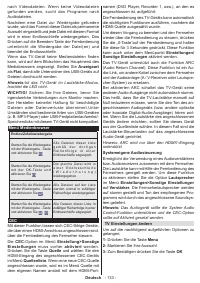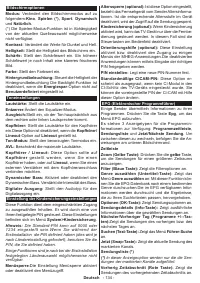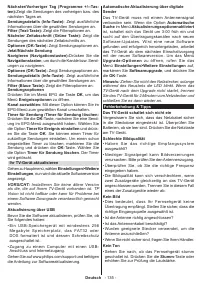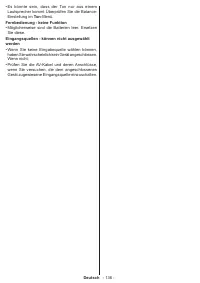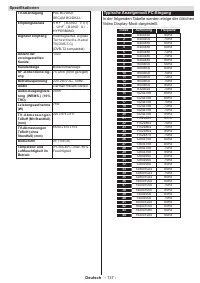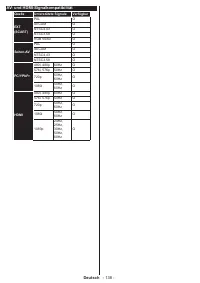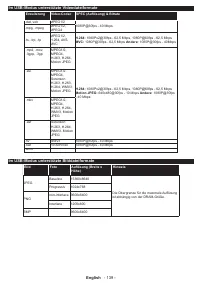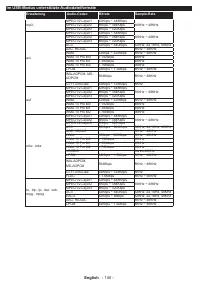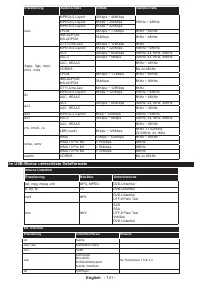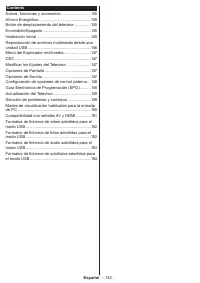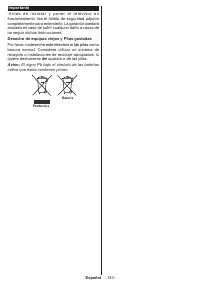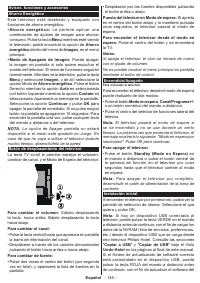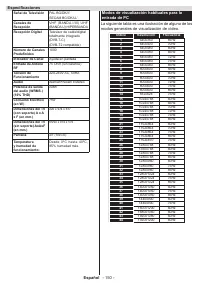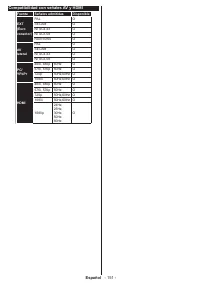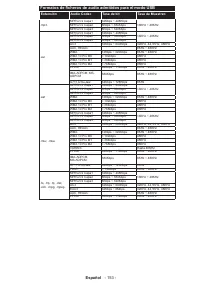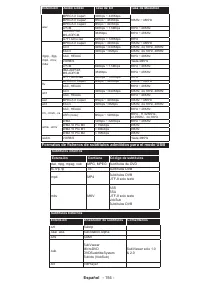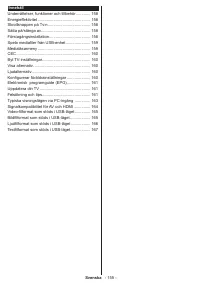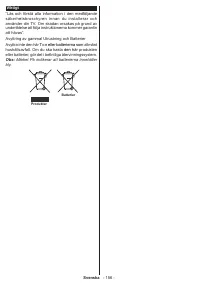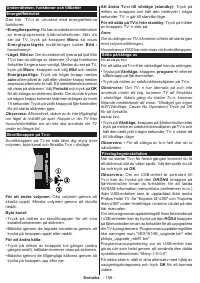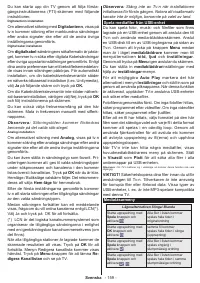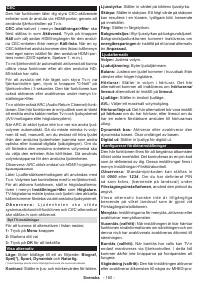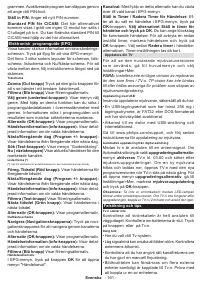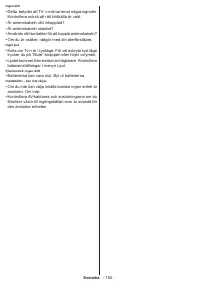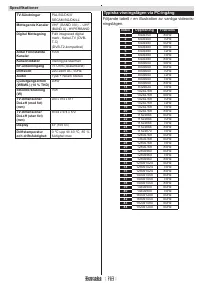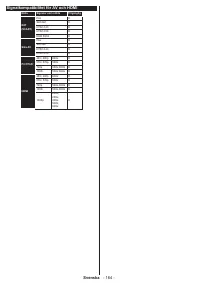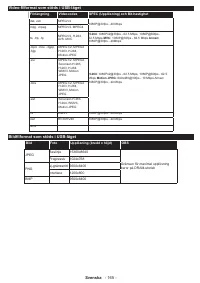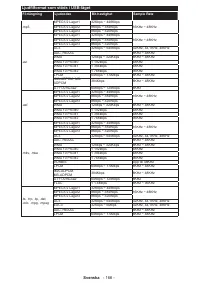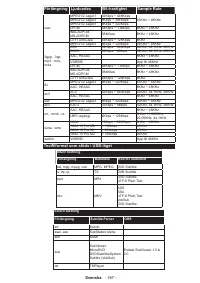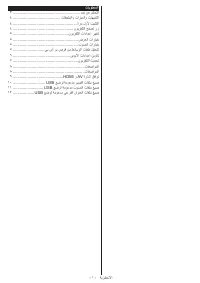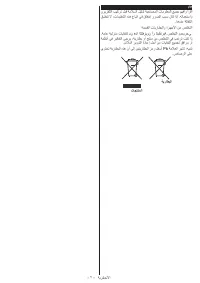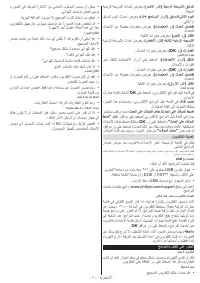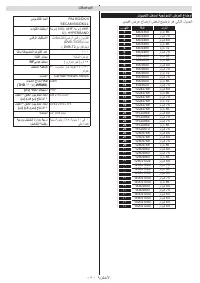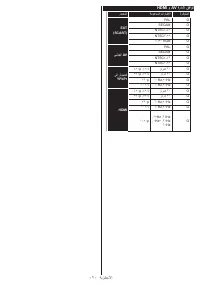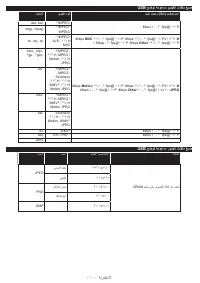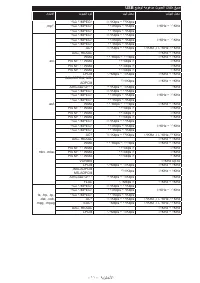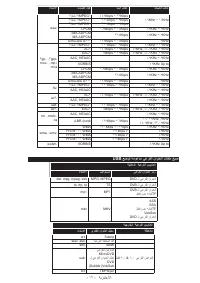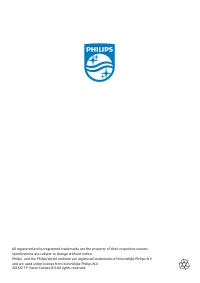Телевизоры Philips 43HFL2839T - инструкция пользователя по применению, эксплуатации и установке на русском языке. Мы надеемся, она поможет вам решить возникшие у вас вопросы при эксплуатации техники.
Если остались вопросы, задайте их в комментариях после инструкции.
"Загружаем инструкцию", означает, что нужно подождать пока файл загрузится и можно будет его читать онлайн. Некоторые инструкции очень большие и время их появления зависит от вашей скорости интернета.
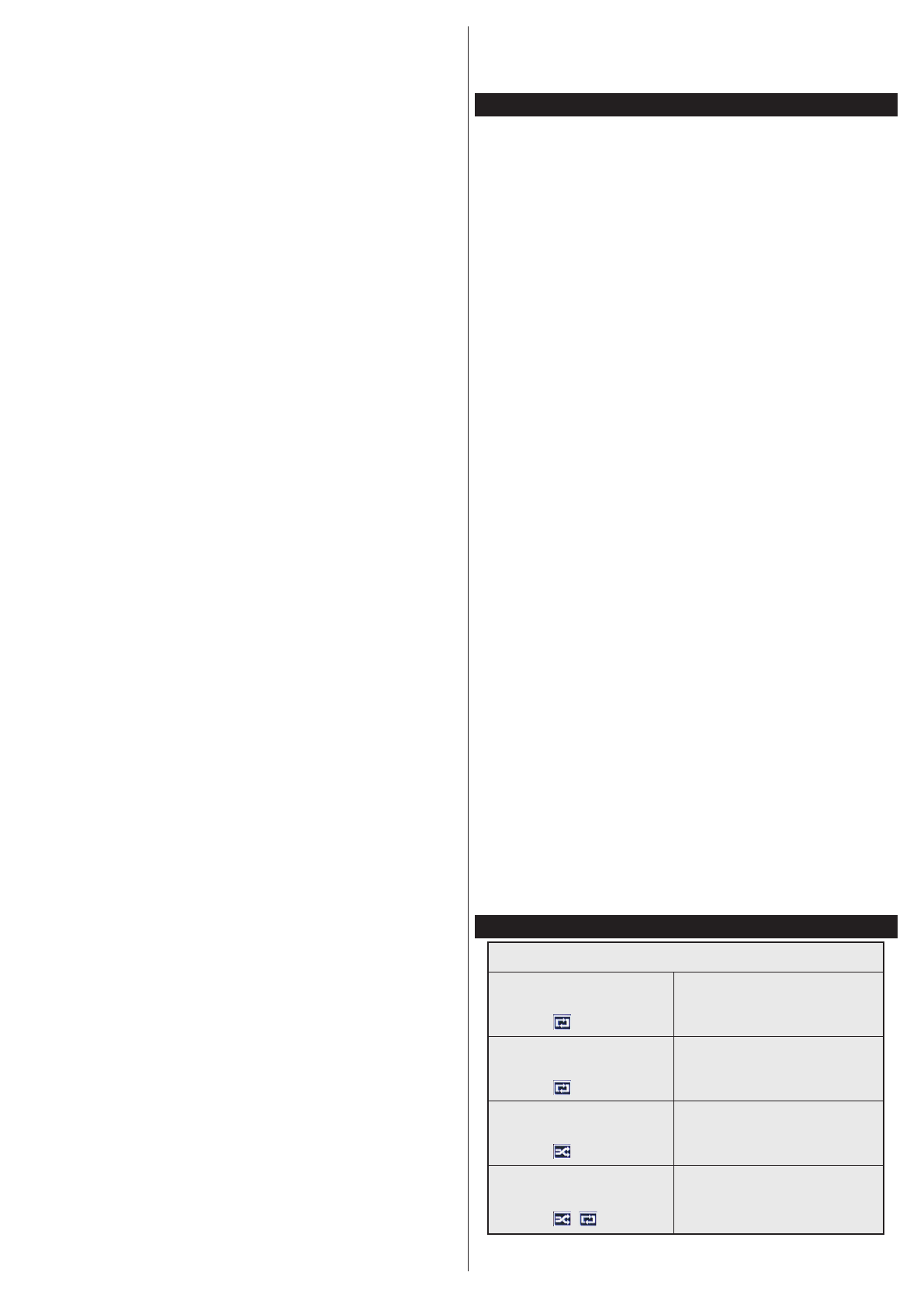
Svenska
- 159 -
Du kan starta upp din TV genom att följa första
-
gångsinstruktionerna (FTI)-skärmen med följande
instruktioner.
Digitalantenn installation
Om alternativet sökning med
Digitalantenn
, visas på
tv:n kommer sökning efter markbundna sändningar
efter andra signaler ske efter att de andra övriga
inställningarna genomförts.
Digital kabel installation
Om
digitalkabel-
sändningens sökalternativ är påsla-
get, kommer tv:n söka efter digitala Kabelsändningar
efter övriga uppstartsinställningar genomförts. Enligt
dina andra preferenser kan ett bekräftelsemeddelan-
de visas innan sökningen påbörjas. För automatiskt
installation, om din kabelnätverksleverantör stöder
en nätverks-idbaserad installation (t.ec. Unitymedia),
välj
Ja
på följande skärm och tryck på
OK.
Om din Kabelnätverksleverantör inte stöder nätverk
-
sid-baserarinstallation, vänligen välj Nej, tryck på
OK
och följ instruktionerna på skärmen.
Du kan också välja frekvensomfång på den här
skärmen. Mata in frekvensen manuellt med sifferk-
napparna.
Observera:
Sökningstiden kommer förändras
beroende på det valda sök-steget.
Analog installation
Om alternativet sökning med
Analog
, visas på tv:n
kommer sökning efter analoga sändningar efter andra
signaler ske efter att de andra övriga inställningarna
genomförts.
Du kan även ställa in sändningstyp som favorit. Pri
-
oriteringen kommer att ges til valda sändningstyper
under sökprocessen
och kanalerna i den kommer
listas överst i kanallistan. Tryck på
OK
när du är klar.
Hemläge / Butiksläge valskärm följer. Det rekommen
-
deras att välja
Hem-läge
för hemmabruk.
Efter de första inställningarna genomförts kommer
tv:n att starta sökningen efter tillgängliga sändningar
av den valda sändningstypen.
Medan sökningen fortsätter kan ett meddelande
visas, fråga om du vill ordna kanalerna enligt LCN(*).
Välj Ja och tryck på OK för att fortsätta.
(*) LCN är det logiska kanalnummersystemet som
organiserar de tillgängliga sändningarna i enlighet
med en igenkänningsbar kanalnummersekvens (om
det finns).
När alla tillgängliga stationer är lagrade kommer de
skannade resultaten att visas. Tryck på
OK
för att
fortsätta. Menyn Redigera kanallista kommer visas
härnäst. Tryck på
Menu-
knappen för att lämna
Re-
digera
Kanallistan
och se på TV.
Observera:
Stäng inte av Tv:n när installationen
initialiseras för första gången. Notera att visalternativ
kanske inte är möjliga, beroende på valet av land.
Spela mediafiler från USB-enhet
Du kan spela foto-, musik- och filmfiler som finns
lagrade på en USB-enhet genom att ansluta den till
Tv:n och använda media-bläddrarskärmen. Anslut
en USB-disk till en av USB-ingångarna på sidan av
Tv:n. Genom att trycka på knappen
Menu
medan
man är i läget
mediabläddrare
kommer man till
menyalternativen
bild, ljud
och
inställningar
.
Genom att trycka på
Menu
igen avslutar du skärmen.
Du kan ställa in
mediabläddrar
inställningar med
hjälp av
inställningar
-menyn.
För att möjliggöra
Auto Play
markera det här
alternativet i menyn
Inställningar
och ställ in som på
genom att använda pilknapparna. När denna funktion
är aktiverad, upptäcker TV:n anslutna USB-enheter
och söker efter mediafiler.
Fotofilerna genomsöks först. Om inga fotofiler hittas,
söker programmet efter videofiler. Om inga videofiler
hittas, söker programmet efter ljudfiler.
Efter att en fil har hittats, väljs formatet på den här
filen som det ständiga valet och varje fil i detta format
kommer att spelas i en oändlig loop. Genom att
använda fjärrkontrollen för att avsluta etc kommer
att avbryta uppspelning av fil(erna) och upphäva
uppspelningsloopen.
När TV:n inte kan hitta några mediafiler, visas
huvudmediabläddrarens meny på skärmen. Ställ
in
Visastil
som
Platt
för att söka alla filer i alla
undermappar på USB-enheten.
Observera:
Om TV:n befinner sig i vänteläge så kommer denna funktion inte vara
tillgänglig.
VIKTIGT!
Säkerhetskopiera dina filer innan du utför
anslutningen till Tv:n. Tillverkaren är inte ansvarig
för korrupta filer eller förlorad data. Vissa typer av
USB-enheter, t. ex. är inte MP3-spelare kompatibla
med denna TV.
Medialäsarmeny
Lägesalternativen Slinga/ Blanda
Starta uppspelning med
Spela
knappen och
aktivera
Alla filer i listan kommer
spelas hela tiden i
originalordning
Starta uppspelning med
OK
knappen och
aktivera
samma fil kommer
spelas hela tiden i slinga
(upprepning)
Starta uppspelning med
Spela
knappen och
aktivera
Alla filer i listan kommer
spelas engång i
slumpmässig ordning
Starta uppspelning med
Spela
knappen och
aktivera ,
Alla filer i listan kommer
spelas hela tiden i samma
slumpmässiga ordning